Vous avez peut-être lu que Trend Micro Antivirus a été officiellement supprimé de l'App Store après le piratage des données de ses clients. Si vous disposez actuellement de Trend Micro Antivirus sur votre Mac, vous souhaiterez probablement désinstaller Trend Micro Mac entièrement.
Trend Micro Internet Security (également identifié comme PC-cillin Internet Security en Australie et Virus Buster au Japon) est un programme antivirus et de sécurité Internet destiné aux consommateurs créé par Trend Micro. Trend Micro Antivirus, comme tout autre logiciel antivirus pour ordinateurs, garantit la sécurité de votre Mac pendant que vous l'utilisez en toute sécurité et confidentialité. Cependant, vous pouvez décider de désinstaller une application de votre Mac complètement en raison de circonstances indésirables.
Dans cet article, vous serez guidé par différentes manières de désinstaller Trend Micro sur Mac sans laisser de traces et en protégeant vos données en même temps.
Contenus : Partie 1. Supprimer Trend Micro à l'aide de son programme de désinstallation intégréPartie 2. Supprimer Trend Micro de Mac manuellementPartie 3. Supprimer complètement Trend Micro via PowerMyMacPartie 4. Conclusion
Partie 1. Supprimer Trend Micro à l'aide de son programme de désinstallation intégré
Lorsque vous installez Antivirus Trend Micro sur votre Mac, le logiciel antivirus prend le contrôle de votre navigateur Web, de votre microphone et de votre caméra. Avant de commencer à désinstaller Trend Micro Mac, vous devez arrêter tous les processus Trend Micro Antivirus. Pour ce faire, ouvrez Trend Micro Antivirus, cliquez sur l'icône de verrouillage dans l'onglet Présentation pour apporter des modifications, désactiver les fonctionnalités de Trend Micro Antivirus, puis cliquez sur l'icône de verrouillage pour enregistrer les modifications.

Trend Micro Antivirus dispose d'un logiciel de désinstallation intégré qui vous aidera si vous souhaitez désinstaller Trend Micro sur Mac. Vous pouvez voir qu'il existe un logiciel de désinstallation dans le dossier Trend Micro du dossier Applications. Ce programme de désinstallation natif a été conçu par les développeurs Trend Micro spécifiquement pour la suppression du logiciel Trend Micro Antivirus.
Pour utiliser le programme de désinstallation pour supprimer Antivirus pour Mac, procédez comme suit :
- Dans le Applications dossier, recherchez le dossier Trend Micro et ouvrez-le.
- Double-cliquez sur Désinstaller Trend Micro Antivirus.app.
- Cliquez Désinstaller pour confirmer le processus.
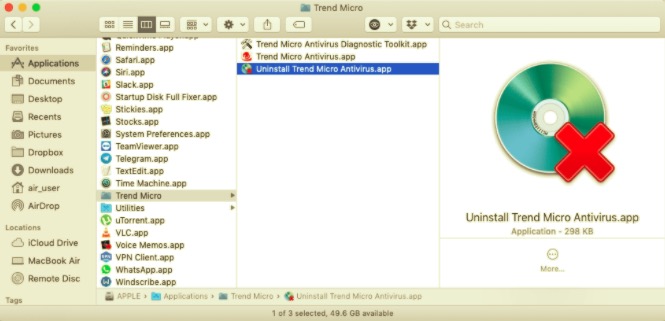
Malheureusement, cette approche ne garantit pas que Trend Micro Antivirus sera entièrement supprimé. Cela signifie que vous devrez recommencer le processus de suppression manuelle de Trend Micro Antivirus pour vous débarrasser complètement du programme.
Partie 2. Supprimer Trend Micro de Mac manuellement
Avant de commencer à désinstaller manuellement Trend Micro sur Mac, sachez que cela prendra du temps et des efforts de votre part. Les applications, comme vous le savez peut-être, génèrent des fichiers de service supplémentaires sur votre Mac afin de fonctionner correctement. Bien que l'utilisation du logiciel de désinstallation ou de la technique Drag-to-Trash soit simple, elle laisser une pile de déchets orphelins de Trend Micro Antivirus sur votre Mac.
Trend Micro Antivirus distribue ses fichiers de service sur votre disque dur. Par conséquent, pour supprimer complètement l'application, vous devez d'abord éliminer ses restes. Voici des instructions complètes pour désinstaller complètement Trend Micro Internet Security sur votre Mac :
- Quittez l'application. Cliquez avec le bouton droit sur l'icône de Trend Micro Antivirus dans la barre de menus et sélectionnez Arrêtez Trend Micro Antivirus.
- Ouvrez le Applications dossier, recherchez le dossier Trend Micro, choisissez Trend Micro Antivirus.app, puis cliquez avec le bouton droit et sélectionnez Mettre à la corbeille.
- Le dossier Bibliothèque de l'utilisateur et le dossier Bibliothèque principal sont généralement l'endroit où les fichiers de service sont conservés. Ouvert Finder pour accéder à l'essentiel Bibliothèque. Allez dans Dossier dans la barre de menu, tapez
/Librarydans la fenêtre présentée, et cliquez sur Go. - Recherchez et supprimez tous les fichiers et dossiers dans les sous-dossiers suivants qui ont Trend Micro dans leurs noms pour vous débarrasser des restes inutiles de Trend Micro Antivirus :
/Library/Application Support/Library/LaunchAgents/Library/LaunchDaemons
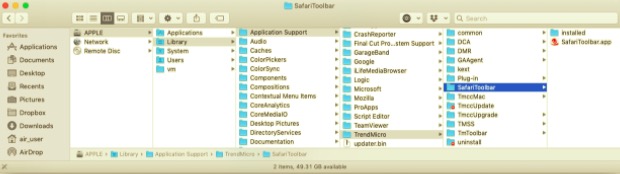
Dans le Finder, répétez la procédure précédente, mais cette fois, tapez /Library (avec un tilde) et cliquez sur Aller dans la fenêtre présentée pour accéder au dossier Bibliothèque de l'utilisateur. Recherchez et supprimez tous les fichiers indésirables associés à Trend Micro Antivirus dans les sous-dossiers suivants du dossier Bibliothèque de l'utilisateur :
~/Library/Caches~/Library/Containers~/Library/Preferences~/Library/Saved Application State
- Pour supprimer totalement Trend Micro Antivirus de votre Mac, videz la corbeille.
Partie 3. Supprimer complètement Trend Micro via PowerMyMac
Si vous ne pouvez pas découvrir un autre moyen ou utiliser un programme de désinstallation Trend Micro pour une raison quelconque, nous vous recommandons d'utiliser un logiciel tiers comme PowerMyMac. Cette application aide à la suppression précise et complète de plusieurs applications sur un Mac.
La méthode manuelle de désinstallation de Trend Micro Antivirus sur Mac permet d'économiser beaucoup d'espace sur votre Mac, mais cela prend trop de temps. Cet outil professionnel garantit non seulement un processus sans heurts, mais aussi s'assure que toutes les données de votre Mac sont en sécurité.
Pour désinstaller Trend Micro sur Mac à l'aide Programme de désinstallation de PowerMyMac, Suivez ces étapes:
- Téléchargez l'application, installez et lancez PowerMyMac. Lorsque l'application est ouverte, elle affiche automatiquement la vue d'ensemble de l'état de votre système.
- Cliquez Uninstaller outil, puis cliquez sur Scanner. Attendez la fin de la numérisation et, si nécessaire, cliquez sur Re-scan.
- Après avoir analysé toutes les applications installées sur Mac, la liste des applications apparaîtra sur le côté droit. Localisez l'application Trend Micro ou toute application indésirable, ou vous pouvez simplement taper le nom dans la zone de recherche pour le trouver rapidement. Une fois que vous sélectionnez l'appli, les fichiers et dossiers qui lui sont associés apparaîtront sur le côté droit.
- Sélectionnez tous les éléments que vous devez supprimer. Vérifiez d'abord, puis cliquez sur le Propres bouton pour terminer le processus de désinstallation. Attendez qu'une boîte de dialogue contextuelle apparaisse "Nettoyage terminé". Ensuite, redémarrez votre Mac et tout le processus sera terminé.

Partie 4. Conclusion
Chaque jour, nous utilisons une variété d'applications sur nos ordinateurs. Avec le temps, nous nous rendons compte que certaines applications ne sont plus utilisées. Pour pouvoir désinstaller Trend Micro sur Mac, trois manières différentes ont été mentionnées dans cet article. Néanmoins, la chose essentielle à faire est de toujours s'assurer que les fichiers restants sont supprimés avec l'application pour éviter des problèmes à l'avenir.



